
招生热线
0755-86191118
0755-86191118

1. 下载Oracle10g后,解压到一个文件夹下,单击“setup.exe”文件即可启动安装界面。如下图:
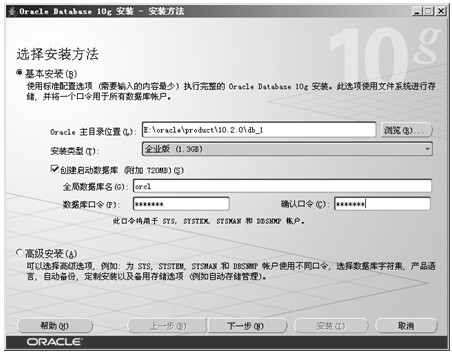
图1 Oracle安装启动界面
Oracle主目录位置就是Oracle准备安装的位置,称为“Oracle_Home”,一般Oracle根据当前计算机的硬盘大小默认给出一个合适的位置。Oracle安装时可以只安装Oracle软件,然后单独创建数据库,也可以在上图中选中“创建启动数据库”复选框,在安装Oracle产品时,同时创建一个数据库,对初学者来说,推荐这样安装。填写全局数据库名,以及管理员的密码。全局数据库名是数据库在服务器网络中的唯一标识。
1. 点击“下一步”,就会出现如下图内容,开始对Oracle服务器进行环境检查,主要查看服务器是否符合Oracle安装的条件,比如操作系统是否支持、系统内存是否符合Oracle安装的最低要求等。
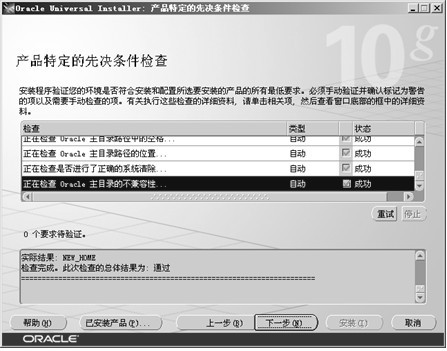
图2 Oracle安装前环境检查
2. Oracle检查通过后,单击“下一步”,就会列出所有安装Oracle过程中的默认选项。
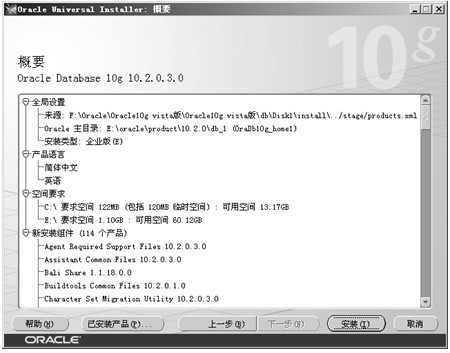
图3 Oracle默认安装设置
3. 单击“安装”按钮,进入安装界面,这一过程经历时间比较长,根据计算机的性能不同有很大差别。
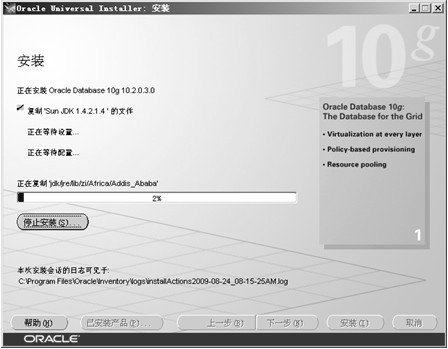
图4 Oracle安装
4. 上图完成后,进入了各种Oracle工具的安装阶段,包括网络配置向导,iSQL*plus等(后面课程中讲解)。如下图所示:
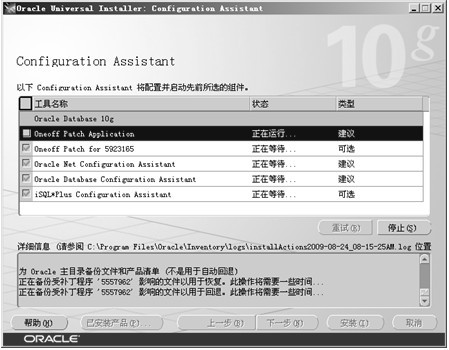
图5 Oracle各种工具的安装
5. 接下来自动启动DBCA(Database Configuration Assistant)进入创建默认数据库阶段。
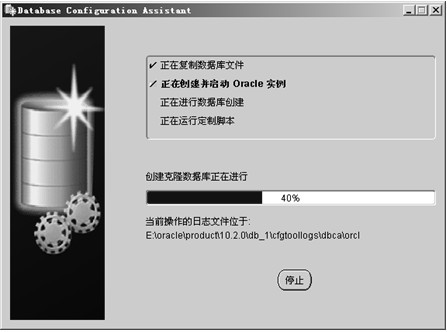
图6 DBCA下安装数据库
Oracle中的数据库主要是指存放数据的文件,这些文件在Oracle安装完成后,在计算机硬盘上都能找到,包括数据文件、控制文件和数据库日志文件。
数据库创建后会有一系列为该数据库提供服务的内存空间和后台进程,称为该数据库的实例。每一个数据库至少会有一个实例为其服务。实例中的内存结构称为系统全局区(SGA),系统会根据当前计算机系统的性能给SGA分配非常可观的内存空间。
Oracle创建数据库不能像SQL Server那样用一个简单的CREATE DATABASE命令就能完成,在创建数据库的过程中还需要配置各种参数。虽然有DBCA工具向导,但是仍然需要进行比较麻烦的配置。
虽然一个Oracle数据库服务器中可以安装多个数据库,但是一个数据库需要占用非常大的内存空间,因此一般一个服务器只安装一个数据库。每一个数据库可以有很多用户,不同的用户拥有自己的数据库对象(比如:数据库表),一个用户如果访问其他用户的数据库对象,必须由对方用户授予一定的权限。不同的用户创建的表,只能被当前用户访问。因此在Oracle开发中,不同的应用程序只需使用不同的用户访问即可。
6. 数据库创建完毕后,需要设置数据库的默认用户。Oracle中为管理员预置了两个用户分别是SYS和SYSTEM。同时Oracle为程序测试提供了一个普通用户scott,口令管理中,可以对数据库用户设置密码,设置是否锁定。 Oracle客户端使用用户名和密码登录Oracle系统后才能对数据库操作。
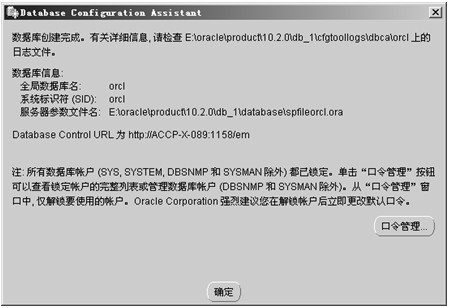
图7 DBCA下的口令管理
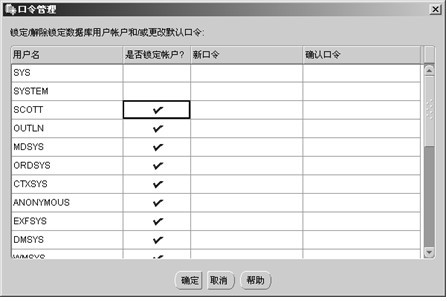
图8 为system,sys,scott用户设置密码
默认的用户中,SYS和SYSTEM用户是没有锁定的,安装成功后可以直接使用,SCOTT用户默认为锁定状态,因此不能直接使用,需要把SCOTT用户设定为非锁定状态才能正常使用。
这一步完成后,Oracle系统安装成功。
Oracle数据库中,默认情况下,所有系统的数据,SQL关键字等都是大写的,在操作过程中,Oracle会自动把这些内容转换为大写,因此用户操作时不需考虑大小写问题,一般情况下,为了良好的程序风格,程序中建议关键字用大写,非关键字可以使用小写。

